Jeśli chcesz skonfigurować dowolny program pocztowy (np. Thunderbird, Outlook, Poczta Windows, Mailbird) z kontem e-mail założonym na hostingu w home.pl, przygotuj adres e-mail i hasło. Po wpisaniu tych danych w programie pocztowym większość aplikacji podejmie udaną próbę automatycznej konfiguracji konta pocztowego. W poniższym artykule opisujemy, w jaki sposób najszybciej skonfigurować program pocztowy pod obsługę skrzynki e-mail w home.pl za pomocą tzw. automatycznej konfiguracji (czyli po podaniu tylko loginu i hasła).
SPIS TREŚCI
- Na czym polega automatyczna konfiguracja poczty?
- Automatyczna konfiguracja skrzynki w kliencie poczty
- Automatyczna konfiguracja skrzynki w programie Mail na iPhone/iPad oraz MacBook
- Automatyczna konfiguracja skrzynki e-mail z home.pl na przykładzie Thunderbird
- Informacje dodatkowe o automatycznej konfiguracji poczty w programie pocztowym
Na czym polega automatyczna konfiguracja poczty?
Mechanizm automatycznej konfiguracji wykrywa niezbędne dane służące do konfiguracji konta e-mail w programie pocztowym. Są to m.in. dane na temat konta oraz serwera poczty:
- nazwa użytkownika / login
- hasło dostępu do skrzynki e-mail
- adresy i porty serwerów poczty wychodzącej SMTP
- adresy i porty serwerów poczty przychodzącej IMAP
W pomocy znajdziesz też instrukcje krok po kroku jak skonfigurować program pocztowy na komputerach PC oraz MAC, oraz urządzeniach mobilnych z systemem Android lub iOS.
Automatyczna konfiguracja skrzynki w kliencie poczty
Automatyczna konfiguracja polega na podaniu tylko podstawowych informacji: loginu (adres e-mail) i hasła dostępu do skrzynki e-mail. Na podstawie tych danych program pocztowy potrafi prawidłowo zidentyfikować nazwy serwerów poczty przychodzącej i wychodzącej i następnie uzupełnia pozostałe dane, które są niezbędne do konfiguracji poczty.
Automatyczna konfiguracja skrzynki w programie Mail na iPhone/iPad oraz MacBook
W przypadku urządzeń Apple (iPhone, iPad, MacBook) w celu przeprowadzenia automatycznej konfiguracji należy pobrać profil swojej skrzynki e-mail.
- W tym celu wygeneruj i skopiuj poniższy adres do przeglądarki w swoim urządzeniu Apple i postępuj zgodnie z dalszą częścią instrukcji.
- Przejdź do utworzonego odnośnika. Nastąpi pobranie utworzonego profilu.
- Przeprowadź jego instalację na swoim urządzeniu:
- Otwórz menu ustawień i przejdź do sekcji Profil pobrany.
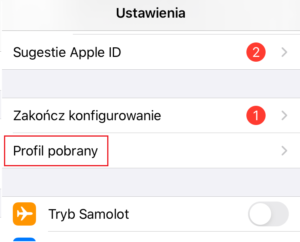
- W prawym górnym rogu kliknij przycisk Instaluj.
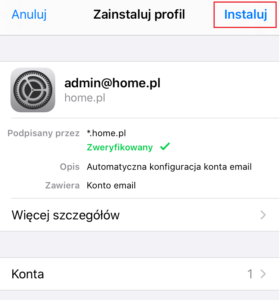
- W kolejnym kroku wprowadź hasło do swojego urządzenia Apple, a następnie do swojej skrzynki e-mail.
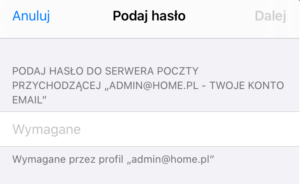
- Twój profil został dodany. Możesz przejść do aplikacji Mail, aby sprawdzić pocztę lub wysłać nową wiadomość e-mail.
- Otwórz pobrany plik. Automatycznie zostanie otwarte okno jego instalacji. Kontynuuj, klikając przycisk Dalej.
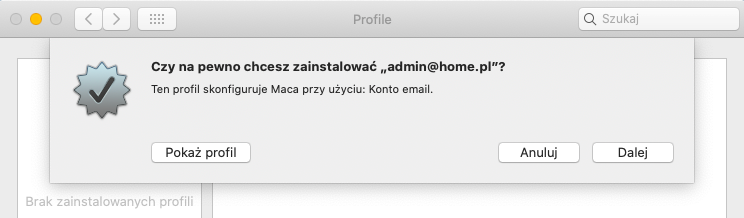
- W kolejnym kroku wprowadź hasło do swojej skrzynki e-mail i kliknij przycisk Instaluj.
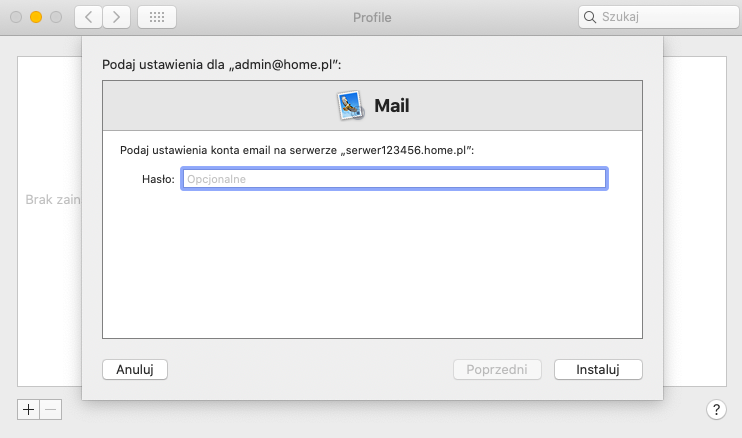
- Twój profil został dodany. Możesz przejść do aplikacji Mail, aby sprawdzić pocztę lub wysłać nową wiadomość e-mail.
Automatyczna konfiguracja skrzynki e-mail z home.pl na przykładzie programu Thunderbird
Pamiętaj, że automatyczna konfiguracja ułatwia i przyspiesza proces konfiguracji, jednak opiera się na danych uzupełnianych domyślnie przez program pocztowy. Po wykryciu konfiguracji będziesz mógł zmienić niektóre opcje.
- Aby uruchomić automatyczną konfigurację, po uruchomieniu Thunderbird i rozpoczęciu konfiguracji nowego konta pocztowego, podaj: Imię i nazwisko (czyli nazwa nadawcy), adres e-mail oraz hasło.

- Program pocztowy Thunderbird dokona autoryzacji: potwierdzając poprawność loginu / adresu e-mail i hasła dostępu, a następnie uzyska pozostałe dane niezbędne do konfiguracji skrzynki e-mail.
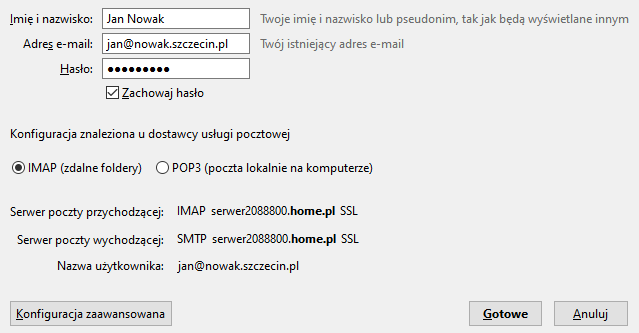 W sekcji: Konfiguracja znaleziona u dostawy usługi pocztowej możesz znaleźć dwie opcje do wyboru:
W sekcji: Konfiguracja znaleziona u dostawy usługi pocztowej możesz znaleźć dwie opcje do wyboru:
- IMAP (zdalne foldery) – rekomendujemy konfiguracje oparte o protokół: IMAP oraz bezpieczne połączenie z certyfikatem SSL. Poczta e-mail będzie synchronizowana między urządzeniem a serwerem pocztowym.
- POP3 (poczta lokalnie na komputerze) – nie rekomendujemy, umożliwia konfiguracje poczty lokalnie za pomocą POP3. Twoja poczta e-mail będzie zapisywana tylko na Twoim komputerze.
- Kliknij przycisk: Gotowe, aby zakończyć automatyczną konfigurację poczty dla skrzynki e-mail w home.pl.
Po wykryciu automatycznej konfiguracji możesz przejść do konfiguracji zaawansowanej, jeśli np. chcesz ręcznie zmienić ustawienia:
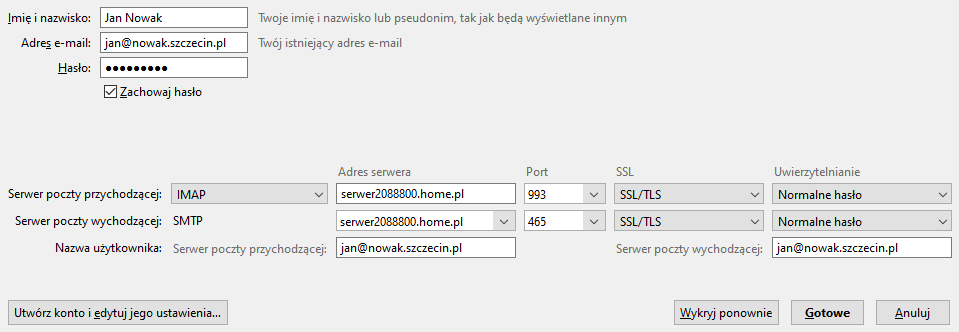 Istnieją sytuacje, w których zmiana serwerów poczty przychodzącej i wychodzącej może być konieczna. Przykładem takiej sytuacji jest chęć używania adresów serwerów w postaci adresu Twojej domeny (np. nowak.szczecin.pl zamiast serwer2088800.home.pl) lub włączenia obsługi SSL (zmiana numerów na porty szyfrowane).
Istnieją sytuacje, w których zmiana serwerów poczty przychodzącej i wychodzącej może być konieczna. Przykładem takiej sytuacji jest chęć używania adresów serwerów w postaci adresu Twojej domeny (np. nowak.szczecin.pl zamiast serwer2088800.home.pl) lub włączenia obsługi SSL (zmiana numerów na porty szyfrowane).
Sprawdź instrukcje krok po kroku: jak skonfigurować konto e-mail w programie pocztowym Thunderbird.
Informacje dodatkowe o automatycznej konfiguracji poczty w programie pocztowym
- Automatyczna konfiguracja poczty w home.pl funkcjonuje poprawnie przy większości popularnych programów pocztowych, np. Thunderbird, Outlook, Poczta Windows, Mailbird.
- Jeśli masz wątpliwości czy wprowadzone serwery pocztowe i numery portów są poprawne, możesz je sprawdzić w Panelu klienta home.pl. Sprawdź: gdzie znaleźć adresy serwerów pocztowych IMAP/SMTP/POP3?
- Rekomendujemy konfiguracje na podstawie protokołu IMAP oraz bezpiecznego połączenia przy użyciu certyfikatu SSL. Jeśli po automatycznej konfiguracji poczta e-mail nie działa lub informuje o błędach SSL, popraw ręcznie konfiguracje programu pocztowego.
- Jeśli program do obsługi poczty e-mail nie wykryje automatycznie pozostałych ustawień i oczekuje podania wszystkich danych ręcznie, skorzystaj z instrukcji konfiguracji programów pocztowych.
Bezpieczna Poczta e-mail
2 mln użytkowników nie może się mylić. Wybierz niezawodny i bezpieczny e-mail z kalendarzem, organizacją zadań i bez spamu.